亲,以下就是关于( win10专业版激活密钥win10专业版激活方法(图)),由“WiFi之家网”整理!

原标题:"win10专业版激活密钥 win10专业版激活方法介绍"相关电脑问题教程分享。 - 来源:WiFi之家网。
相信很多用户都有所了解,windows 10安装成功之后是需要激活次啊能使用的,因此不激活的windows10系统是没有办法使用的。此外,win10专业版激活工具才有180的使用时间,超过了就要重新激活,因此,我们要怎么才能将win10专业版永久激活呢?win10专业版激活密钥是什么呢?win10专业版激活怎么做呢?下面,带着这些疑问我们一起来看看win10专业版激活的方法。
windows 10 激活密钥:
Win10专业版密钥:NKJFK-GPHP7-G8C3J-P6JXR-HQRJR
推荐:Win10各个版本免费激活密钥汇总
win10专业版激活方法:
1、现在我们可以看下当前系统的激活状态,查看方法"WIN+R"打开运行对话框,输入命令slmgr.vbs -xpr,点击确定,这样可以查看到当前系统的激活信息。
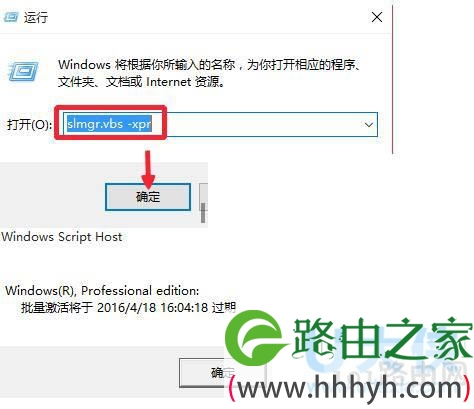
win10专业版激活
2、其它版本win10系统,在Windows10专业版测试成功,我们可以在此电脑图标上点击右键,打开属性,查看自己win10系统版本。

win10专业版激活
3、现在我们在开始菜单上点击右键,然后选择命令提示符【管理员】点击打开。
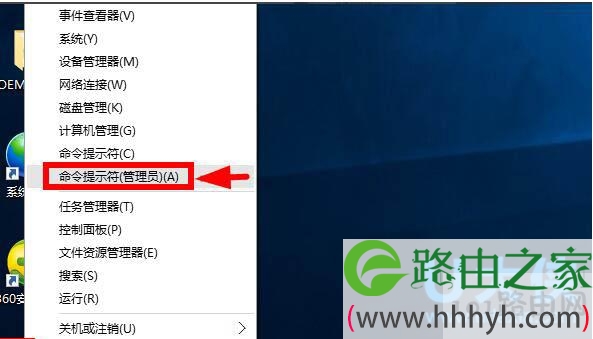
win10专业版激活
4、大家现在复制这里的命令,然后直接粘贴到命令提示符界面中。
slmgr /ipk VK7JG-NPHTM-C97JM-9MPGT-3V66T
slmgr /skms kms.xspace.in
slmgr /ato
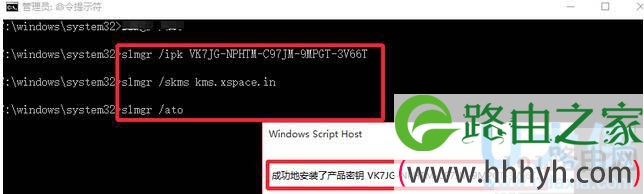
win10专业版激活
复制以后,粘贴到命令提示符中的时候,大家可以按下键盘CTRL+V粘贴。
[page]
5、激活以后,为了查看激活的状态,这里我们可以按下键盘的"win+r"打开运行,然后这里我们输入命令slmgr.vbs -xpr,点击确定运行命令!
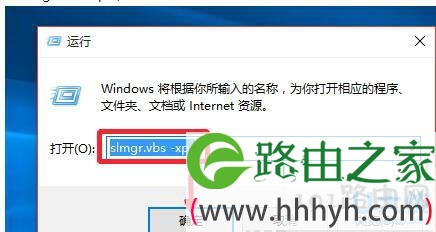
win10专业版激活
6、这时候出现的窗口中,提示永久激活,说明已经成功,大家可以自己试试操作。

win10专业版激活
推荐:KMS10(Win10激活工具) 10.0.10240 绿色版
以上就是win10专业版激活方法更多精彩内容继续关注udaxia官网。
以上就是关于-常见问题-( win10专业版激活密钥win10专业版激活方法(图))的教程!
原创文章,作者:常见问题,如若转载,请注明出处:https://www.224m.com/113755.html

